Heim >Web-Frontend >uni-app >So implementieren Sie das Zuschneiden und Bearbeiten von Bildern in Uniapp
So implementieren Sie das Zuschneiden und Bearbeiten von Bildern in Uniapp
- WBOYWBOYWBOYWBOYWBOYWBOYWBOYWBOYWBOYWBOYWBOYWBOYWBOriginal
- 2023-10-18 12:04:442324Durchsuche
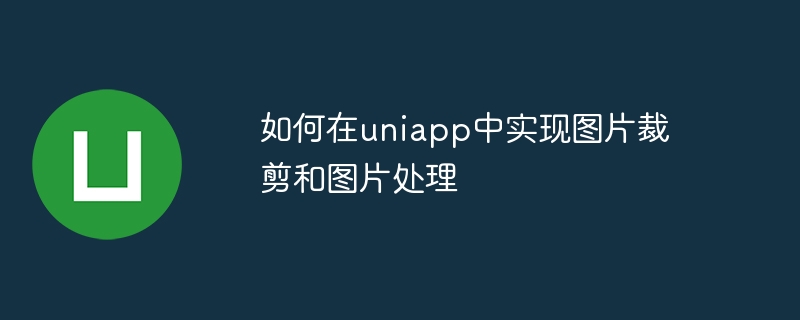
So implementieren Sie das Zuschneiden und Bearbeiten von Bildern in Uniapp
In Uniapp müssen wir häufig Bilder zuschneiden und verarbeiten, z. B. durch Hochladen von Avataren, Bildbearbeitung usw. In diesem Artikel wird erläutert, wie Sie das Zuschneiden und Verarbeiten von Bildern in Uniapp implementieren, und es werden spezifische Codebeispiele bereitgestellt.
1. Bildzuschnitt
In uniapp können Sie das offizielle Plug-in uni-image-cropper verwenden, um die Bildzuschneidefunktion zu realisieren. uni-image-cropper ist ein Canvas-basiertes Plug-in zum Zuschneiden von Bildern, das das Ziehen, Skalieren und Drehen von Zuschneidefeldern unterstützt.
- Installieren Sie das Uni-Image-Cropper-Plugin:
Führen Sie den folgenden Befehl im Stammverzeichnis des Projekts aus, um das Uni-Image-Cropper-Plugin zu installieren:
npm install uni-image-cropper
- Verwenden Sie das Uni-Image- Cropper-Plugin:
Wenn Sie Bilder verwenden müssen. Führen Sie die Uni-Image-Cropper-Komponente in die Zuschneidefunktionsseite ein und legen Sie die entsprechenden Parameter fest:
<template>
<view>
<uni-image-cropper
:src="imageSrc"
:width="width"
:height="height"
:mode="mode"
@imageCrop="handleImageCrop"
></uni-image-cropper>
</view>
</template>
<script>
import uniImageCropper from 'uni-image-cropper';
export default {
data() {
return {
imageSrc: '',
width: 300,
height: 300,
mode: 'rectangle'
};
},
methods: {
handleImageCrop(event) {
const { target, detail } = event;
console.log('裁剪后的图片路径:', detail.path);
}
},
mounted() {
uniImageCropper.init({
debug: false
});
}
};
</script>Im obigen Beispiel verwenden wir die Uni-Image-Cropper-Komponente um das Bild anzuzeigen und den Pfad des zugeschnittenen Bildes über die Methode handleImageCrop abzurufen.
2. Bildverarbeitung
In uniapp können Sie das offizielle Plug-in uni-cropper verwenden, um Bilder zu verarbeiten. uni-cropper ist ein Canvas-basiertes Bildverarbeitungs-Plug-in, das das Filtern, Anpassen von Helligkeit, Kontrast, Sättigung und andere Vorgänge an Bildern unterstützt.
- Installieren Sie das Uni-Cropper-Plugin:
Führen Sie den folgenden Befehl im Stammverzeichnis des Projekts aus, um das Uni-Cropper-Plugin zu installieren:
npm install uni-cropper
- Verwenden Sie das Uni-Cropper-Plugin:
Führen Sie es auf Seiten ein, die Bildverarbeitungsfunktionen der Uni-Cropper-Komponente verwenden müssen, und legen Sie die entsprechenden Parameter fest:
<template>
<view>
<uni-cropper
:width="width"
:height="height"
:src="imageSrc"
@imageLoad="handleImageLoad"
@imageProcessed="handleImageProcessed"
></uni-cropper>
</view>
</template>
<script>
import uniCropper from 'uni-cropper';
export default {
data() {
return {
imageSrc: '',
width: 300,
height: 300
};
},
methods: {
handleImageLoad(event) {
const { target, detail } = event;
console.log('图片加载完成');
},
handleImageProcessed(event) {
const { target, detail } = event;
console.log('图片处理完成', detail.path);
}
},
mounted() {
uniCropper.init({
debug: true
});
}
};
</script>Im obigen Beispiel verwenden wir die Uni-Cropper-Komponente, um das Bild anzuzeigen und die Rückrufe für das Bild zu erhalten Ladeabschluss und Verarbeitungsabschluss über die Methode handleImageLoad bzw. handleImageProcessed.
Zusammenfassung:
Durch die offiziell von uniapp bereitgestellten Plug-Ins Uni-Image-Cropper und Uni-Cropper können wir die Funktionen des Bildzuschneidens und der Bildverarbeitung problemlos realisieren. Bei der konkreten Nutzung kann das Plug-in entsprechend den eigenen Bedürfnissen angepasst und erweitert werden.
(Der obige Code ist nur ein Beispiel, die spezifische Implementierung muss entsprechend der tatsächlichen Situation geändert werden)
Das obige ist der detaillierte Inhalt vonSo implementieren Sie das Zuschneiden und Bearbeiten von Bildern in Uniapp. Für weitere Informationen folgen Sie bitte anderen verwandten Artikeln auf der PHP chinesischen Website!

